Выбор правильной темы — ключевой шаг в создании привлекательного и функционального веб-сайта на платформе WordPress. Тема определяет визуальное оформление и стиль вашего сайта, а также его пользовательский интерфейс. В данном руководстве мы рассмотрим, как изменить тему в WordPress, чтобы вы могли создать уникальный и профессиональный веб-сайт.
Шаг 1: Поиск темы
Первым шагом является поиск и выбор темы, которая лучше всего подходит для вашего сайта. Существует огромное количество бесплатных и платных тем, доступных в каталоге тем WordPress или на сторонних веб-сайтах. Вы можете сделать выбор на основе дизайна, функциональности и отзывов пользователей. Важно также убедиться, что тема регулярно обновляется и совместима с текущей версией WordPress.
Важно: перед изменением темы рекомендуется создать резервную копию вашего сайта, чтобы в случае проблем вы могли легко восстановить его.
Шаг 2: Загрузка и активация темы
После выбора темы необходимо загрузить ее на ваш сайт. В WordPress это можно сделать двумя способами: через административную панель или через FTP. Чтобы загрузить тему через административную панель, перейдите в меню «Внешний вид» и выберите «Темы». Затем нажмите на кнопку «Добавить новую» и загрузите архив с темой с компьютера. После успешной загрузки темы, активируйте ее, чтобы она стала текущей темой вашего сайта.
Примечание: перед активацией новой темы убедитесь, что ваши пользовательские настройки, виджеты и плагины не повредятся. Некоторые темы могут требовать установки и активации дополнительных плагинов.
- Выбор подходящей темы
- Как выбрать тему для WordPress
- 1. Дизайн
- 2. Функциональность
- 3. Отзывы и рейтинги
- 4. Совместимость
- Как установить тему в WordPress
- Вопрос-ответ:
- Как изменить тему в WordPress?
- Можно ли изменить тему в WordPress бесплатно?
- Что делать, если новая тема не отображается на моем сайте WordPress?
- Можно ли изменить тему в WordPress без потери данных?
Выбор подходящей темы
Выбор подходящей темы для вашего сайта в WordPress крайне важен, так как он визуально определяет его общий вид и стиль. Правильно подобранная тема поможет привлечь внимание пользователей и улучшить их впечатление от вашего контента.
Перед тем, как выбрать тему, задумайтесь о целях и характеристиках вашего сайта. Уточните, какой вид визуализации и оформления вы хотите представить вашим посетителям. Это может быть минималистичный, элегантный, яркий, лаконичный или другой стиль.
Однако, следует учесть не только эстетические предпочтения, но и функциональные требования вашего сайта. Некоторые темы предлагают различные варианты макетов, возможность кастомизации, наличие определенных функциональных элементов, плагинов и т.д.
Стандартная тема WordPress («Twenty Twenty-One») является очень гибкой и легкой для начала, но в сети также представлено множество бесплатных и платных тем, которые могут лучше соответствовать вашим требованиям и желаниям.
Перед покупкой или установкой платной темы, обязательно изучите ее отзывы, демонстрационные версии и возможности на официальных веб-сайтах разработчиков. Тем надо обращать внимание на качество кода, поддержку разработчиков, актуальность темы и ее совместимость с последними версиями WordPress.
Не стоит забывать о возможности настройки и персонализации выбранной темы. Очень важно, чтобы тема поддерживала и допускала изменение основных элементов сайта, таких как шрифты, цвета, макеты и др. Это позволит вам привнести индивидуальность и уникальность в свой веб-сайт.
Важно помнить, что установка новой темы вордпресс может изменить структуру и расположение вашего контента. Поэтому перед сменой темы необходимо сделать резервное копирование сайта и проверить, что все ваши данные и функциональность работают корректно.
Как выбрать тему для WordPress
Вот некоторые важные факторы, которые следует учитывать при выборе темы:
1. Дизайн
При выборе темы обратите внимание на ее дизайн. Она должна быть привлекательной и соответствовать вашим визуальным предпочтениям. Рекомендуется выбирать темы, которые легко настраивать и настраивать под себя.
2. Функциональность
Убедитесь, что тема имеет все необходимые функции для вашего сайта. Некоторые темы предлагают дополнительные функции, такие как поддержка магазина, интеграция соцсетей, оптимизация для поисковых систем и т. д. Подумайте, что именно вам необходимо, и выберите тему, которая это обеспечивает.
3. Отзывы и рейтинги
Перед выбором темы ознакомьтесь с отзывами и рейтингами других пользователей. Это поможет вам получить представление о качестве и надежности темы. Выбирайте темы с положительными отзывами и высоким рейтингом.
4. Совместимость
Удостоверьтесь, что тема совместима с последней версией WordPress и другими плагинами, которые вы хотите использовать на своем сайте. Если тема не совместима, это может вызвать проблемы и снизить производительность вашего сайта.
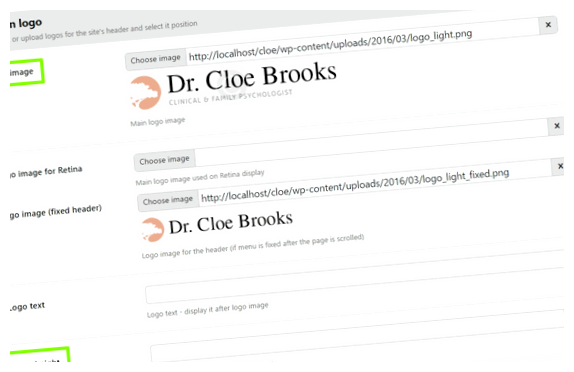
После того, как вы определились с требованиями к теме, вы можете найти ее на официальном сайте WordPress.org или в других маркетплейсах. Прежде чем установить выбранную тему, рекомендуется создать резервную копию своего сайта, чтобы в случае проблем можно было легко вернуться к предыдущей теме.
Выбор темы для WordPress может быть немного сложным процессом, но рассмотрение вышеуказанных факторов поможет вам сделать правильный выбор. Помните, что вы всегда можете изменить тему в любое время в будущем.
Как установить тему в WordPress
- Выберите и загрузите тему: Войдите в административную панель WordPress и перейдите в раздел «Внешний вид» > «Темы». Нажмите на кнопку «Добавить новую» и выберите понравившуюся вам тему из библиотеки тем WordPress. Чтобы установить платную или загруженную с другого источника тему, нажмите на кнопку «Загрузить тему» и выберите соответствующий файл с вашего компьютера.
- Активируйте тему: После успешной загрузки темы, WordPress предложит вам активировать ее. Нажмите на кнопку «Активировать», чтобы задействовать выбранную тему. Вы можете вернуться в раздел «Темы» в любой момент и изменить активную тему на другую.
- Настройте тему: Каждая тема в WordPress имеет свои настройки. Для доступа к ним, в административной панели перейдите в раздел «Внешний вид» > «Настроить». Здесь вы сможете изменить различные параметры и настройки темы, такие как шрифты, цвета, расположение виджетов и др.
После завершения этих шагов, выбранная вами тема будет полностью установлена и настроена на вашем сайте WordPress.
Обратите внимание: Перед установкой новой темы рекомендуется создать резервную копию вашего сайта, чтобы избежать потери данных или проблем совместимости темы с установленными плагинами.
Вопрос-ответ:
Как изменить тему в WordPress?
Чтобы изменить тему в WordPress, вы должны сначала войти в административную панель своего сайта WordPress. Затем перейдите в раздел «Внешний вид» и выберите «Темы». Вы увидите список доступных тем. Щелкните на тему, которую хотите использовать, и затем нажмите кнопку «Активировать».
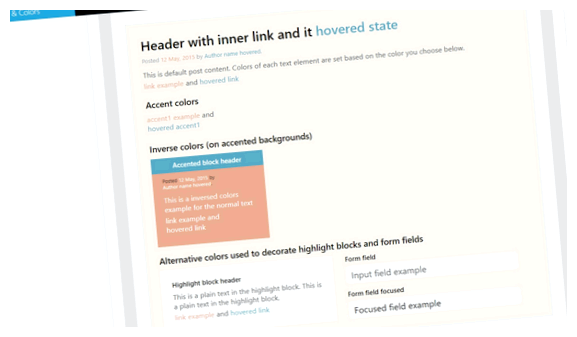
Можно ли изменить тему в WordPress бесплатно?
Да, в WordPress есть множество тем, которые можно использовать бесплатно. Вы можете выбрать и активировать любую тему из раздела «Темы» в административной панели своего сайта. Однако, если вы хотите использовать платные темы, вам нужно будет их приобрести и загрузить на свой сайт.
Что делать, если новая тема не отображается на моем сайте WordPress?
Если новая тема не отображается на вашем сайте WordPress, первое, что вам следует сделать, — это убедиться, что тема правильно установлена и активирована. Проверьте раздел «Темы» в административной панели и убедитесь, что новая тема активирована. Если эта проблема все еще остается, попробуйте очистить кэш вашего сайта или обратитесь к службе поддержки темы, чтобы получить дополнительную помощь.
Можно ли изменить тему в WordPress без потери данных?
Да, вы можете изменить тему в WordPress без потери данных. Все ваши данные, такие как посты, страницы и изображения, хранятся в базе данных вашего сайта и не зависят от выбранной темы. При смене темы ваши данные останутся нетронутыми. Однако, важно помнить, что новая тема может иметь другую структуру и макет, поэтому некоторые элементы вашего сайта могут выглядеть иначе.








